Интерфейс за импортиране на банкови извлечения. Състои се от: Хедър (1), Файлов мениджър (2), Сметка (3) и Редове на извлечението (4):
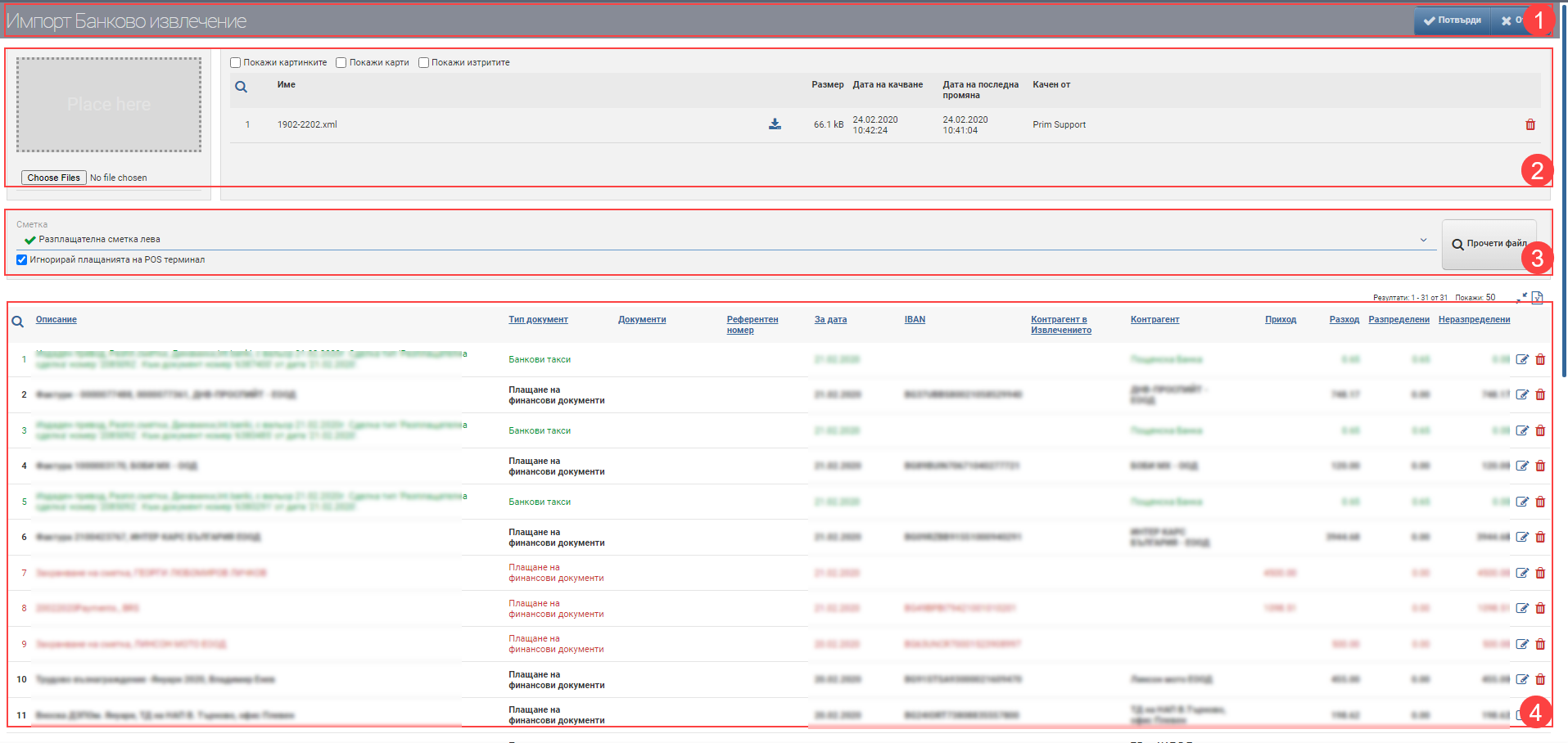
Хедър (1)
В Хедъра виждате името на интерфейса и бутон за отказ и потвърждение на импорта.
Файлов мениджър (2)
Качвате файла, който искате да импортирате от своето устройство чрез бутон Choose files или чрез привлачване. Повече за работата с прикачени файлове може да прочетете тук.
Сметка (3)
В полето Сметка (3) избирате банкова сметка, в която ще извършвате импорта. Ще ви се появи списък от банкови сметки, за които имате права.
Под избора на сметка има чекбокс „Игнорирай POS плащанията“. Той се използва в случай, че използвате Виртуална сметка за тези плащания и не искате да се дублират в избраната сметка за импорт. При поставен чекър, всички редове от банковото извлечение, които са с контрагент ATM/POS ще бъдат игнорирани и няма да се наредят в Редове на извлечението (4). Те няма да бъдат импортирани с потвърждаване на операцията.
След избиране на сметката и дали да бъдат игнорирани POS плащанията, трябва да натиснете бутон Прочети файл, за да ви се заредят Редове на извлечението (4).
Важно!
Нормално е при по-голям брой редове, импортът да отнеме повече време.
Редове на извлечението (4)
Всички редове от импортирания файл се нареждат в Редове на извлечението (4). Таблицата съдържа следните колони и по нея се извършват следните действия:
Важни особености при обработката на редове от импорт на банково извлечение:
При разпознаване на контрагент и документ, както и при пълно разпределение на сумата, редът от банковото извлечение се оцветява в зелен цвят.
При разпознаване само на контрагента, но не и на финансовите документи, редът се оцветява в черно. Същото се случва и при остатък като неразпределено плащане. Редът ще бъде импортиран и без допълнителна обработка, но остатъка от сумата ще остане неразпределен.
В случаите, в които няма нито разпознат контрагент, нито документ, редът се оцветява в червено. Редът има нужда от допълнителна обработка.
При разпознаване на импортиран ред от Преместване на пари, тоест когато IBAN на получателя в извлечението съвпада с IBAN, въведен към някоя от фирмените сметки, редът се оцветява в сиво. Редът ще бъде игнориран.
При липса на IBAN или съвпадение на IBAN на сметката, в която импортирате, системата разпознава реда като банкова такса.
Не може да потвърдите импорт с червени редове!
Кратко описание стъпка по стъпка на процедурата по импорт на банкови извлечения:
- Сваляте файл от банката в подходящ формат. Може да видите кои банки с кои файлове се импортират от тук.
- Влизате в меню Финанси > Финанси > Импорт на банкови извлечения
- Стартирате Нов импорт на банково извлечение от бутона в Хедъра (1).
- Качвате файла във Файловия мениджър (2).
- Избирате банкова сметка, в която искате да импортирате файла и натискате бутон Прочети файл в Сметка (3).
- Обработвате редовете и потвърждавате импорта с бутон Потвърди в Хедъра (1). Ако не желаете да го потвърждавате и промените да бъдат отразени, може да използвате бутон Откажи в Хедъра (1).
Как системата разпознава редовете от банкови извлечения?
- Проверява дали IBAN на реда съвпада с IBAN, въведен в контрагент. При съвпадение, започва да търси във финансовите документи на контрагента и ги навързва по описание на реда от банковото извлечение.
- Ако няма съвпадение по т.1, проверява по име на контрагента.
- Ако няма съвпадение и по т.2, проверява по описание на реда от извлечението.
- При липсващо съвпадение по една от горните точки, редът остава червен. Има нужда от допълнителна обработка.
Важно!
При ръчно асоцииране на ред с даден контрагент чрез редакция, IBAN-ът ще се запише към контрагента и при следващ импорт ще бъде разпознат автоматично.
Важно!
Веднъж потвърден импорт на банково извлечение не може да бъде изтрит изцяло!
Ако имате грешка в някой от редовете, единственото, което може да направите е да изтриете, анулирате или редактирате само Банковия дебит/Банковия кредит, тоест само ред от него!
Процедурата е следната:
1. Влизате в банковата си сметка.
2. Намирате Банковия дебит/кредит, който искате да редактирате.
3. Отваряте досието на Банковия дебит/кредит и правите промените чрез редакция/изтриване/анулиране.
4. След това може да го въведете наново, ако е изтрит или анулиран.